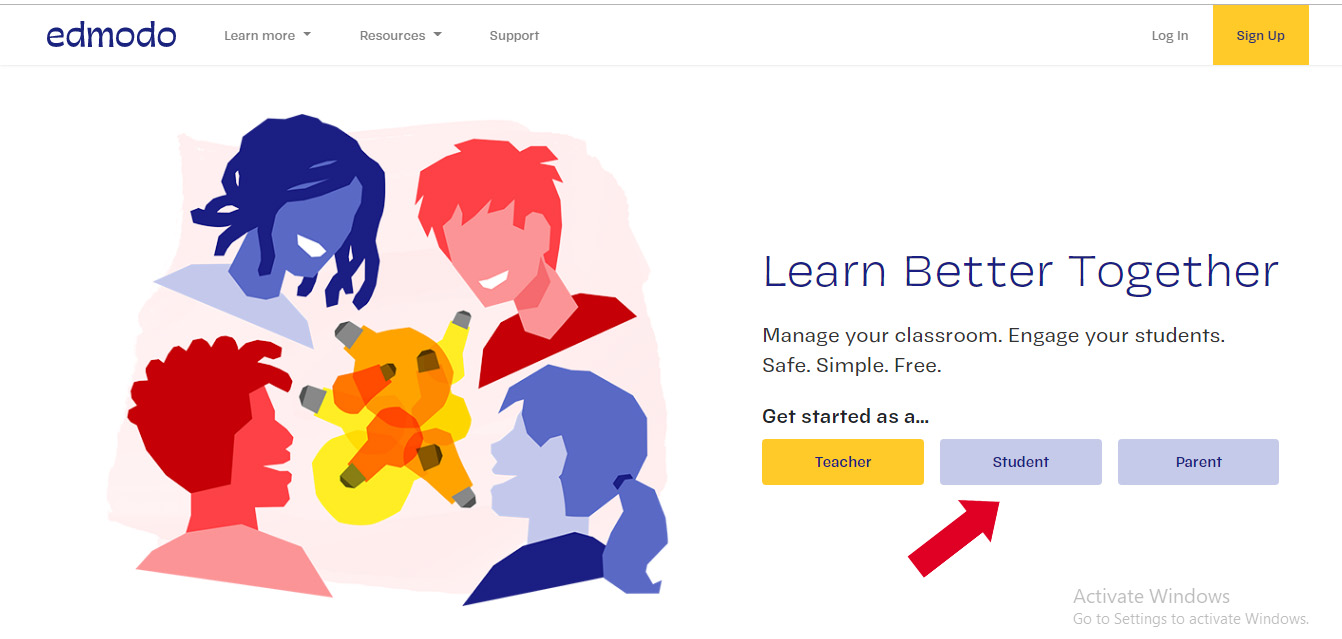E-modul bukan lagi sekadar file PDF berisi teks panjang tanpa gambar. Era digital butuh materi pembelajaran yang interaktif, visual, dan engaging, biar siswa nggak cuma baca, tapi juga betah dan gampang paham. Untungnya, sekarang ada Canva—tools gratis yang bisa diakses siapa aja, mudah dipakai, dan fitur interaktifnya super lengkap. Lewat artikel ini, kamu bakal dapet panduan cara membuat e-modul interaktif dengan Canva gratis dengan langkah-langkah praktis yang bisa langsung dipraktikkan guru, siswa, bahkan mahasiswa.
Kenapa Harus Bikin E-Modul Interaktif di Canva?
- Mudah dipakai tanpa perlu skill desain profesional.
- Banyak template siap pakai: edukasi, presentasi, infografis, portofolio, dsb.
- Bisa tambah link interaktif, tombol, video, audio, dan animasi.
- File hasilnya bisa diakses online, diunduh PDF, atau dibagikan lewat link.
- Materi makin visual, siswa lebih fokus dan gampang mengingat.
1. Buat Akun Canva Gratis & Login
- Kunjungi canva.com, daftar pakai email aktif atau akun Google.
- Pilih “Sign up for free”, kemudian login.
2. Pilih Template Modul atau Mulai dari Kosong
- Search “Ebook”, “Presentation”, “Education” di kolom template.
- Pilih layout yang sesuai kebutuhan, atau mulai dari blank page biar lebih bebas kreasi.
3. Tentukan Struktur E-Modul yang Jelas
- Mulai dengan halaman cover, daftar isi, pengantar, isi materi per bab/subbab, latihan soal, dan penutup.
- Bikin draft singkat tiap bab supaya nggak ada materi yang kelewat.
4. Desain Cover Modul yang Menarik & Informatif
- Pakai foto/ikon yang relate dengan materi, warna cerah, dan judul jelas.
- Tambahkan nama guru, kelas, semester, atau logo sekolah.
5. Sisipkan Elemen Visual: Gambar, Icon, Ilustrasi
- Cari gambar/icon gratis di Canva atau upload sendiri.
- Pakai visual untuk memperjelas konsep penting atau contoh.
6. Gunakan Font dan Warna yang Nyaman Dibaca
- Pilih font readable (Arial, Poppins, Open Sans) dan kombinasi warna kontras tapi nggak bikin sakit mata.
7. Tambahkan Infografis & Diagram
- Manfaatkan elemen chart, diagram, dan timeline interaktif untuk materi numerik atau step-by-step.
8. Buat Navigasi/Tombol Interaktif antar Halaman
- Tambahkan tombol “Next”, “Back”, atau link ke bab tertentu dengan fitur “Link” di Canva.
- Siswa bisa klik untuk lompat ke bagian yang diinginkan.
9. Sisipkan Video atau Audio Penjelasan
- Upload video sendiri atau tempel link YouTube untuk penjelasan materi.
- Bisa juga rekam suara penjelasan dan masukkan ke slide.
10. Bikin Kuis/Latihan Interaktif di Setiap Bab
- Tambahkan soal pilihan ganda, true/false, atau pertanyaan reflektif.
- Siswa bisa jawab langsung di PDF (pakai fitur form) atau lewat link Google Form.
11. Tambahkan Link Eksternal ke Materi/Referensi
- Sertakan tautan ke sumber belajar lain, website, artikel, atau video pendukung.
12. Gunakan Animasi Ringan Biar Modul Hidup
- Animasi masuk/keluar elemen atau transisi antar halaman bikin modul lebih dinamis.
- Jangan terlalu banyak, secukupnya aja biar nggak berat.
13. Kolaborasi Bareng Guru atau Siswa Lain
- Canva punya fitur share & edit bersama, cocok untuk proyek kelompok atau revisi bareng rekan.
14. Preview & Cek Semua Fitur Interaktif Sebelum Download
- Uji setiap tombol, link, atau media yang sudah dimasukkan.
- Pastikan semuanya berjalan lancar di mode presentasi/preview.
15. Download E-Modul dalam Format PDF Interaktif
- Pilih “Download” > “PDF Standard” atau “PDF Print”.
- Pilih opsi “with clickable links” supaya navigasi tetap aktif di file PDF.
16. Bagikan Modul via Link, Google Classroom, atau WhatsApp
- Bisa juga publish online lewat “View Only Link” dari Canva untuk akses langsung tanpa download.
17. Update & Upgrade Modul Secara Berkala
- Setelah dipakai, minta feedback dari siswa/guru lain untuk revisi dan tambah fitur baru.
- Simpan revisi terbaru langsung di Canva.
Bullet List: Checklist E-Modul Interaktif Canva
- Buat akun & login
- Pilih template/blank
- Rancang struktur modul
- Desain cover menarik
- Sisipkan gambar/icon
- Pilih font & warna nyaman
- Infografis/diagram
- Tombol/link navigasi
- Video/audio penjelasan
- Kuis interaktif
- Link referensi
- Animasi ringan
- Kolaborasi edit
- Preview & cek link
- Download PDF interaktif
- Bagikan link/modul
- Update & upgrade
FAQ Cara Membuat E-Modul Interaktif dengan Canva Gratis
1. Apakah Canva benar-benar gratis untuk bikin e-modul?
Ya, fitur dasar Canva gratis dan sudah cukup untuk bikin modul interaktif.
2. Apa perbedaan PDF biasa dan PDF interaktif?
PDF interaktif punya tombol, link, atau media yang bisa diklik dan diakses langsung.
3. Apakah modul bisa diedit bareng rekan?
Bisa, tinggal share link edit ke rekan guru/siswa.
4. Apakah hasil e-modul bisa dibaca di HP?
Bisa banget, PDF dan link Canva bisa dibuka di HP, tablet, atau laptop.
5. Bagaimana bikin quiz di e-modul?
Tambahkan soal di modul, lalu link ke Google Form untuk jawaban online.
6. Apakah Canva support video/audio di modul?
Ya, video & audio bisa dimasukkan, tapi untuk PDF fitur ini terbatas—lebih optimal untuk presentasi/link online.
Penutup: E-Modul Interaktif, Kunci Belajar Digital yang Engaging!
Dengan cara membuat e-modul interaktif dengan Canva gratis, guru bisa kasih pengalaman belajar yang jauh lebih visual, seru, dan mudah dipahami. Upgrade skill desainmu, eksplor fitur Canva, dan jadikan modul digital sebagai andalan pembelajaran kekinian!